WPS中Excel怎么打印表格的网格线?
1、使用WPS2019打开要处理的文档,如下图所示:

2、点击打印预览,发现表格不显示网格线,如下图所示:
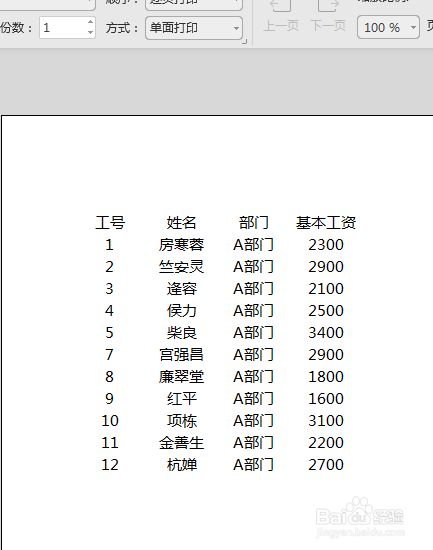
3、点击【页面布局】——【打印标题】,如下图所示:

4、在弹出的【页面设置】对话框中,选择【工作表】,勾选“网格线”,点击【确定】,如下图所示:
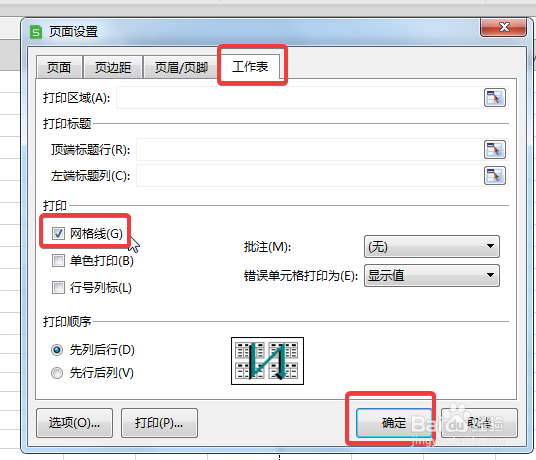
5、再点击打印预览,发现表格的网格线已经显示出来了,如下图所示:

声明:本网站引用、摘录或转载内容仅供网站访问者交流或参考,不代表本站立场,如存在版权或非法内容,请联系站长删除,联系邮箱:site.kefu@qq.com。
阅读量:31
阅读量:71
阅读量:85
阅读量:192
阅读量:141